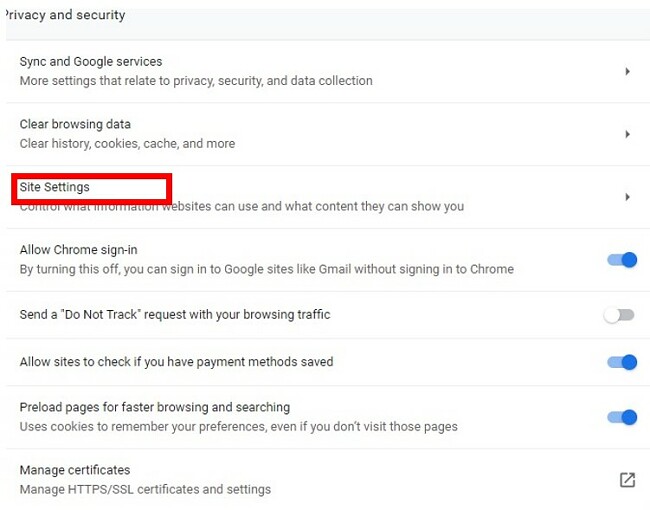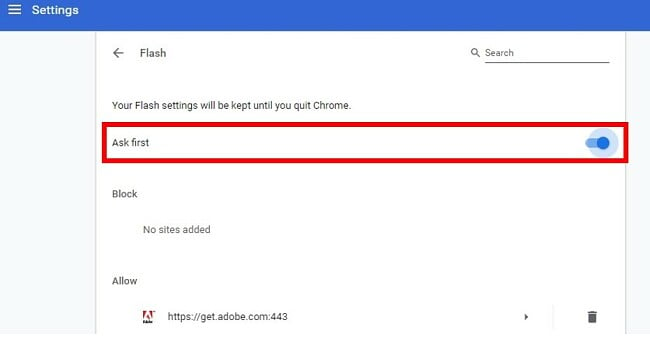Adobe Flash Player изтегли безплатно - 2024 най-нова версия
Помощ в анимацията на видеа и игри за повече от 20 години
Adobe Flash Player е инструмент, който работи във фонов режим и позволява възпроизвеждането на анимирани клипове в браузъри. В продължение на много години, това беше златният стандарт, който се ползваше в над 80% от уебсайтовете. Напоследък, този брой намаля драстично и Adobe обявиха, че ще прекратят инструмента в края на 2020.
Но докато това се случи, все още трябва да изтеглите или активирате Adobe Flash Player, когато посетите сайт, гледате видео или играете игра, която използва Flash.
- Потребители на Chrome: Adobe Flash е вграден във Вашия браузър. Кликнете тук за инструкции как да го активирате.
- Потребители на Microsoft Edge: Adobe Flash е вграден във Вашия браузър. Кликнете тук за инструкции как да го активирате.
Как да активирате Adobe Flash Player в Chrome

Ако ползвате Chrome, няма нужда да теглите Flash, защото той вече е вграден в браузъра Ви. Въпреки това обаче, от съображения за сигурност, настройката по подразбиране за Flash е „деактивиран“.
- Влезте в менюто (3-те точки в горния десен ъгъл на браузъра).
- Отворете Настройки.
- Превъртете до долу и влезте в Разширени.
- Кликнете върху линка Настройки на сайтове.
![Enable Adobe Flash Player in Google Chrome]()
- Превъртете надолу, докато видите Flash, и кликнете върху него.
- Ако пише „Забрана на сайтове да стартират Flash (препоръчително)“, променете настройката на „Първо питай„.
![How to Enable Flash on Websites]()
Сега, всеки път, когато влезете в сайт, който ползва Flash елементи, ще бъдете подканвани да разрешите или блокирате разширението. Силно препоръчително е да разрешавате достъп само на сайтове, на които имате доверие.
Как да активирате Adobe Flash Player на Microsoft Edge

Подобно на Chrome, браузърът Microsoft Edge има вградена Flash функционалност, но тя е деактивирана. Последвайте тези стъпки, за да активирате Flash.
- Отворете лентата с менюта, като кликнете върху трите точки, разположен в горния десен ъгъл на браузъра.
- Изберете НАСТРОЙКИ.
- На лявата странична лента, кликнете РАЗШИРЕНИ.
- Нагласете „Използвай Adobe Flash Player“ на „Включено“.
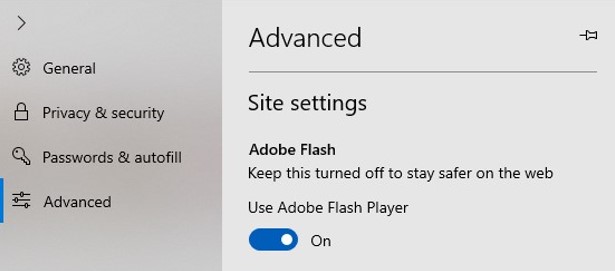
Често задавани въпроси
Безопасен ли е Adobe Flash Player?
Adobe е много реномирана компания и техният софтуер е напълно чист, без вируси. Изтеглянето съдържа някои допълнителни продукти на McAfee, включени в инсталационната програма, но Вие лесно можете да изберете да не ги включвате.
Безплатен ли е Adobe Flash Player?
Да, той е 100% безплатен.
Adobe Flash Player съдържа ли вируси или зловреден софтуер?
Adobe Flash Player е напълно чист, но хакерите могат да вкарат зловреден софтуер или вируси в своите Flash програми. И когато се играе на своя компютър или телефон, това може да навреди на устройствата Ви.
Ето защо е важно винаги да ползвате най-новата версия на Flash и да я активирате само когато имате доверие на издателя или уебсайта.
Adobe Flash Player е блокиран; как да го деблокирам?
Повечето браузъри блокират Flash програмите по подразбиране. Отидете в менюто с Настройки на Вашия браузър и активирайте Flash за конкретната страница, която разглеждате.
Защо Flash е деактивиран по подразбиране?
Списъкът с нарушения на сигурността, които са свързани с базирани на Flash сайтове, е доста обширен. А когато Adobe обявиха край на поддръжката на Flash Player, хакерите станаха още по-смели. Следователно, всички основни браузъри деактивират Flash, за да Ви защитят.
Какво ще се случи с Flash базираното съдържание след 2020?
Adobe дадоха на уеб програмистите множество известия, че спират Flash Player през 2020, и повечето девелопъри вече са започнали да преминават към HTML5 и други подобни кодове. Според Google Chrome, компаниите вече са започнали да мигрират към „отворени уеб технологии“ и се наблюдава рязък спад в сайтовете, които хората отварят с Flash.